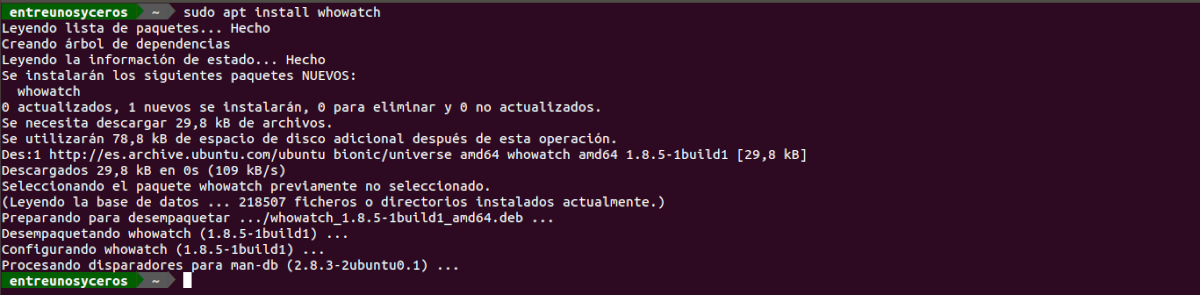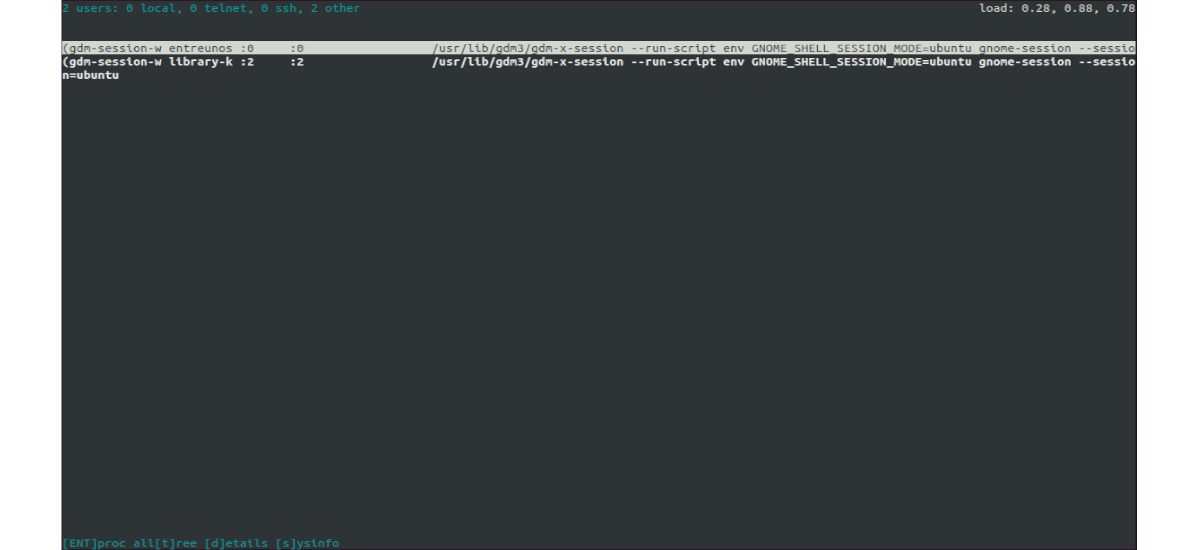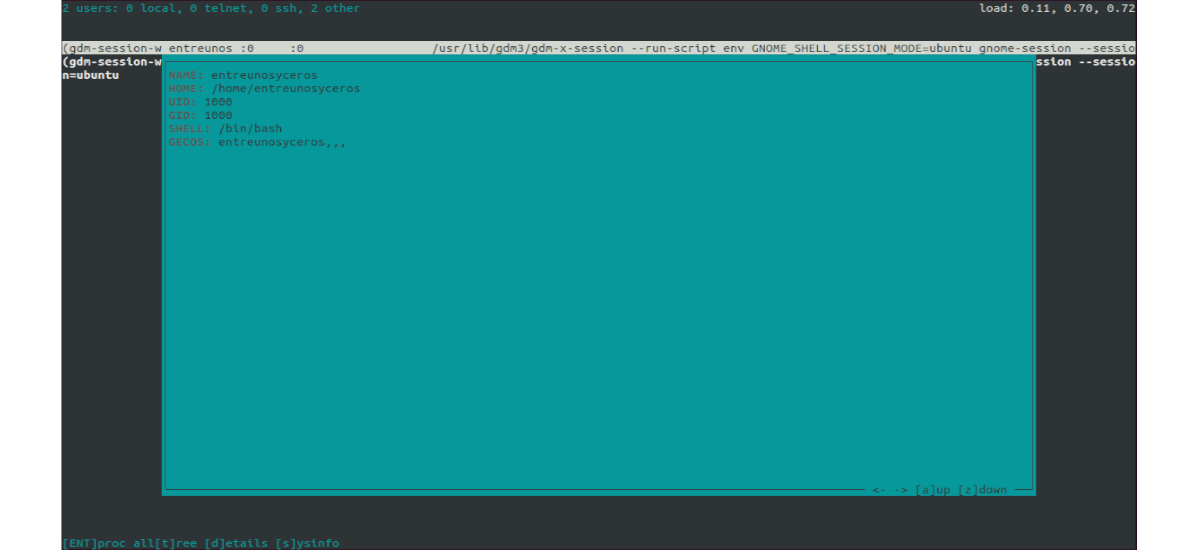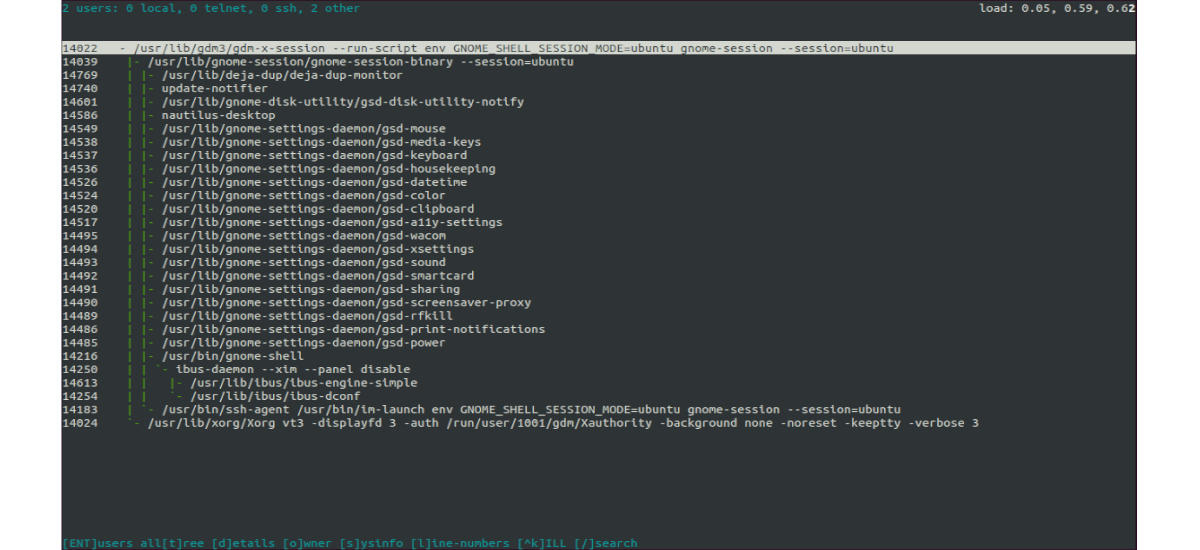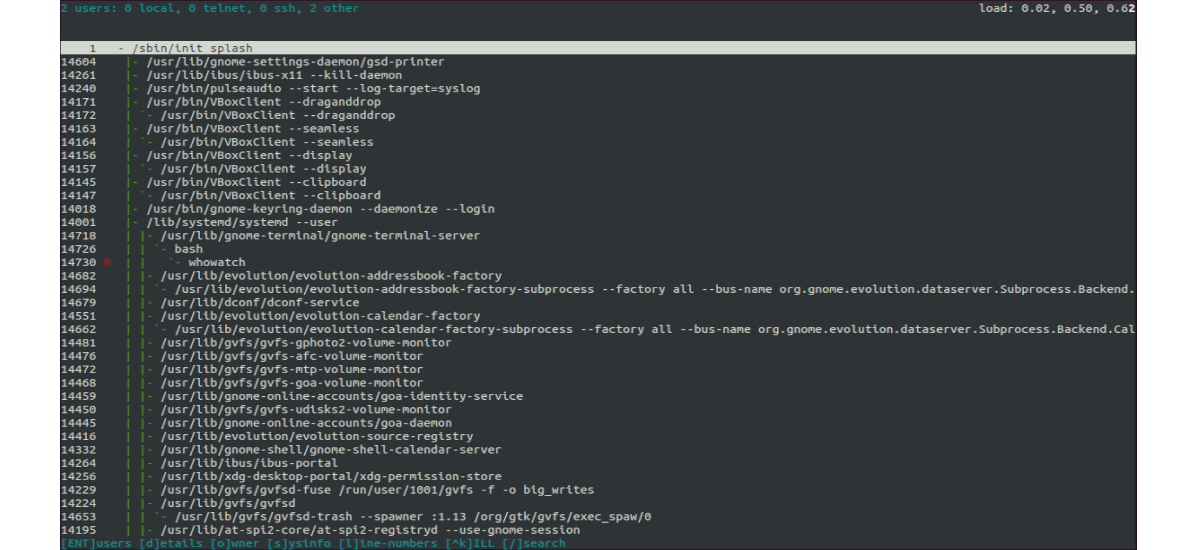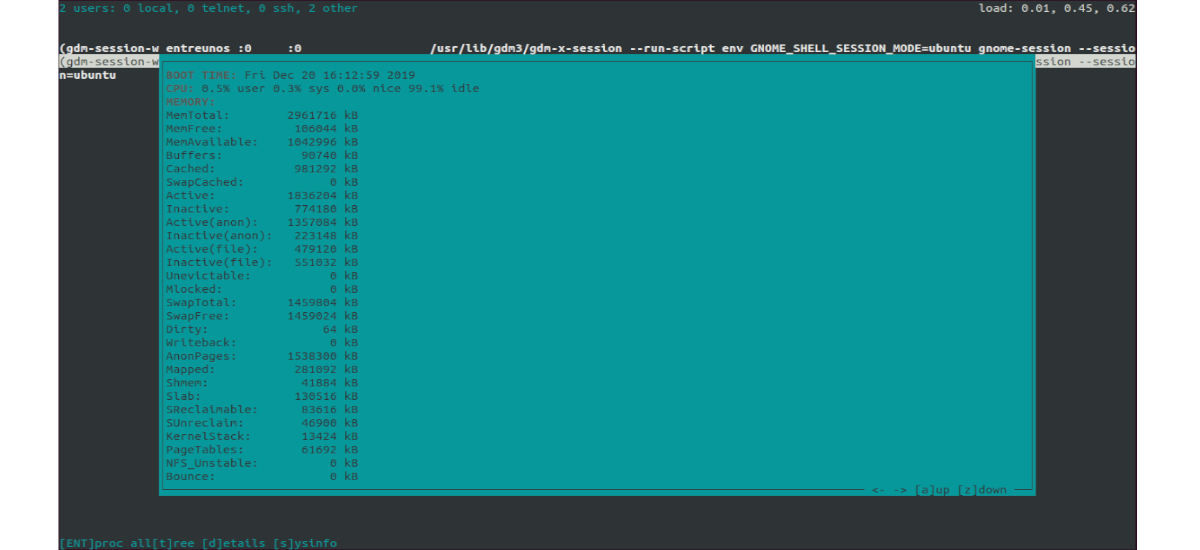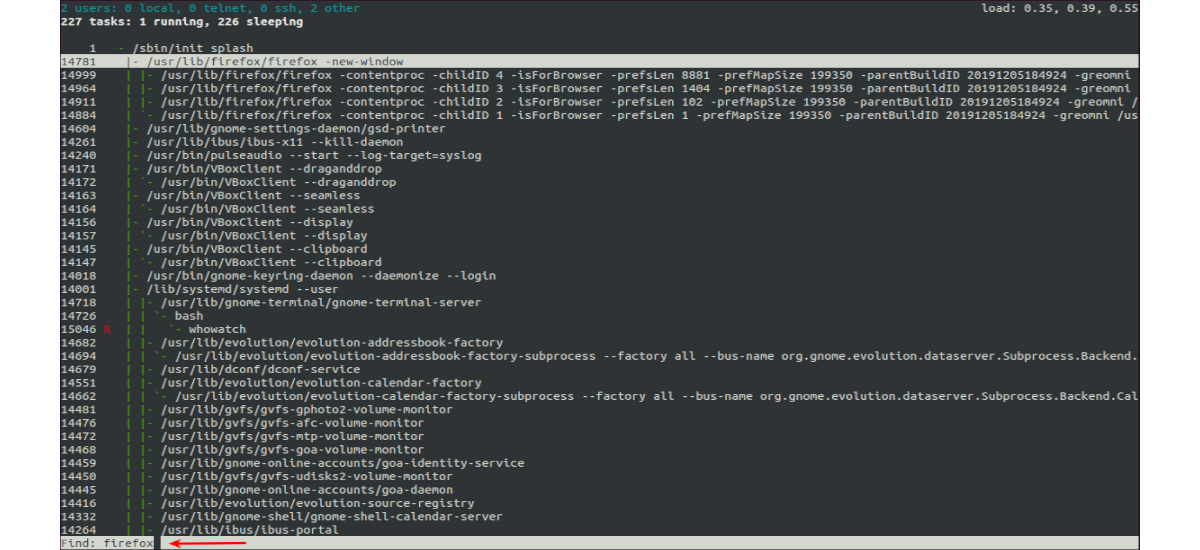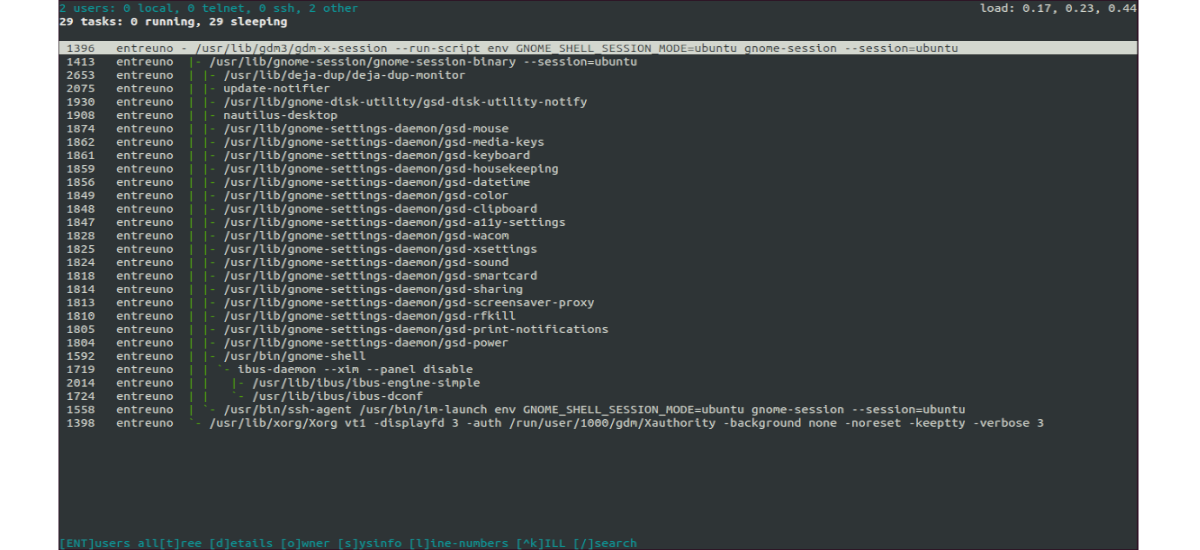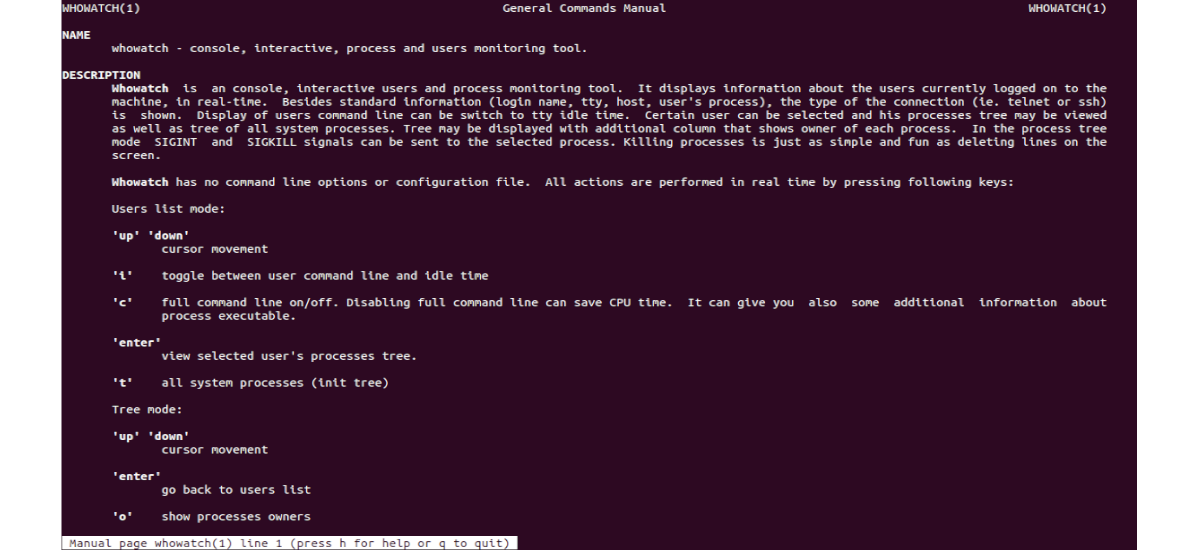V naslednjem članku si bomo ogledali whowatch. To je interaktivni, preprost in enostaven za uporabo program ukazne vrstice, s katerim lahko spremljamo procese in uporabnike v sistemu Gnu / Linux. Pokazal nam bo, kdo se je prijavil v sistem in kaj v tem trenutku počne. To počne na podoben način kot "w '.
Program nas bo prikazal skupno število uporabnikov v sistemu in število uporabnikov glede na vrsto povezave. Poleg tega nam bo prikazal tudi čas aktivnosti sistema in informacije o uporabniškem uporabniškem imenu.
V primeru, da obstajajo različni uporabniki, bomo lahko posebej izbrali enega in si ogledali njegovo drevo procesov. Vstopiti v načinu drevesnega procesa lahko pošljemo znaki SIGINT in SIGKILL za izbrani postopek.
Whowatch je interaktivni pripomoček, podoben ncurses ki nam bo v terminalu v realnem času pokazal informacije o uporabnikih, ki so trenutno povezani s strojem. Poleg standardnih informacij (prijavno ime, tty, gostitelj, uporabniški postopek), pokazal nam bo tudi vrsto povezave (tj. telnet ali ssh).
V vmesniku lahko bomo izbrali določenega uporabnika, da bo videl njegovo drevo procesov, pa tudi drevo vseh sistemskih procesov. Drevo je mogoče prikazati z dodatnim stolpcem, ki prikazuje lastnika posameznega procesa.
Namestite whowatch na Ubuntu
Program whowatch lahko enostavno namestite iz privzetih repozitorij z uporabo upravitelja paketov naše distribucije Ubuntu. Samo odpreti moramo terminal (Ctrl + Alt + T) in vnesti ukaze:
sudo apt update; sudo apt install whowatch
Ko je namestitev končana, je vse, kar morate storiti pisati kdo pazi v ukazni vrstici, da si ogledate naslednji zaslon.
whowatch
Nekatere možnosti so na voljo v programu whowatch
Med različnimi možnostmi, ki jih ta terminalski program ponuja uporabnikom, najdemo:
Oglejte si podrobnosti določenega uporabnika. Preprosto bomo morali uporabnika poudariti z uporabo Puščici gor in dol za krmarjenje po seznamu uporabnikov. Ko bomo pri uporabniku, ki nas zanima, bomo morali pritisnite tipko 'za za seznam uporabniških informacij, kot je prikazano na zgornjem posnetku zaslona.
za ogled uporabnikovega drevesa procesov, ne bo več kot pritisnite tipko Intro po poudarjanju uporabnika ki nas zanima.
za glej vsa procesna drevesa sistema, bo to potrebno pritisnite tipko 't '.
Lahko tudi si oglejte sistemske informacije s pritiskom na tipko 's".
S tipko '/" bomo lahko iskanje odprtega postopka. Najdete postopek, ki nas zanima, lahko pritisnite tipko 'za dobiti informacije o postopku v vprašanju
Pritisnite tipko 'o" lahko si oglejte uporabnika, ki je lastnik posameznega procesa.
z Ctrl-I poslali bomo signal INT v izbrani postopek.
Ctrl-K pošlje signal KILL postopku, ki ga izberemo.
za dobite več informacij o uporabi tega programa, si lahko ogledate stran z navodili za kdo pazi kot je prikazano v nadaljevanju:
man whowatch
Danes tovrstna orodja niso nič novega, saj obstaja veliko sprememb, ki nam omogočajo nadzor nad vsakim od teh elementov, saj je pomembno, da centralno upravljamo tako uporabnike procesov. S tem se išče vedeti, kateri uporabniki imajo dovoljenja za opremo, ki je aktivna in kateri procesi se izvajajo, bodisi zaradi podpore bodisi zaradi nadzora.
Brez dvoma bomo s tem preprostim orodjem lahko sproti vedeli, kaj se dogaja z uporabniki in procesi naših skupin. Skratka, le še to je treba povedati whowatch je preprost in enostaven za uporabo interaktivni pripomoček za ukazno vrstico v sistemu Gnu / Linux.